Ubuntu 14.04 升级后键盘鼠标失灵解决方案
最近家里的台式机Ubuntu 14.04 64bit升级了内核之后,重启之后鼠标键盘全都失灵了,连登陆系统输密码的地方都输入不了,鼠标键盘都失效连重启都没办法,只能强行按电源键关机。
网上查了各种资料,都有说在系统里修复啥的,但是我压根就连系统也进不去,如果要修复就只能用启动盘了。开始怀疑是USB接口的问题,但是进Windows 10一点问题都没有,鼠标键盘都是好的。看来是Ubuntu系统升级的问题,可能是升级之后驱动的不兼容,后来一想,既然在Grub启动菜单那里键盘鼠标还可以用,于是试了一下其他的几个启动项,发现在高级选项里可以选择使用其他内核驱动,抱着试一试的态度,试了倒数第二个,恢复模式,结果进去之后,貌似要重置系统,不敢点,于是退出来,选了上一个版本的内核,但是这回是选择正常启动,结果居然好使了。看来就是系统内核的问题,可能主板的驱动不兼容吧,暂时就这么用了吧。顺便说一下,Ubuntu的升级真是他妈的坑爹,老是碰到升级卡死,然后强行关机,然后就启动不了了,这回升级倒是可以,结果升级内核之后居然还不好使。
具体的操作记录在下面了,首先开机进入Grub菜单:
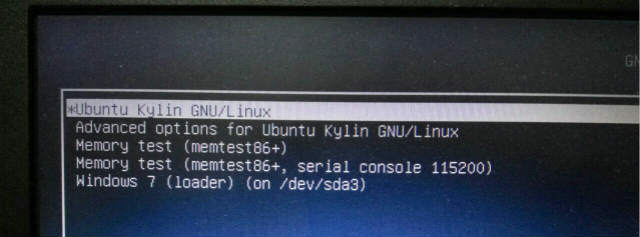
正常情况下是选第一项的,但是现在系统挂了,我们想用以前的内核启动,选第二项:Advanced options for Ubuntu Kylin GUN/Linux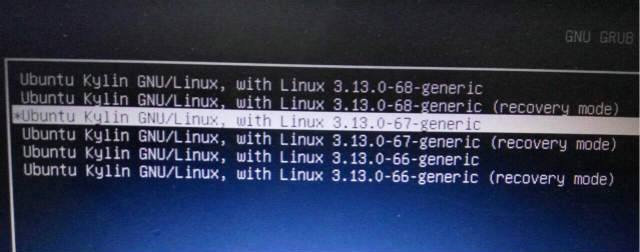
内核版本从上到下版本号一次递减,选正常模式,一般选倒数第二新的版本即可,如果不行,那就再选更旧的版本。家里的电脑是升级到-68代号的内核出问题的,后来在台式机上选倒数第二新的内核就可以进去了,记住不要选recovery mode。